Récemment, un rapport a fait surface indiquant que Google se préparait à lancer Duo sur Android TV. Immédiatement après cela, Google a publié un blog et a annoncé que Duo arriverait effectivement sur les téléviseurs Android dans «les semaines à venir». J’étais super content parce que finalement, vous pouviez discuter en vidéo avec vos amis et votre famille sur un écran plus grand. Cela dit, nous savons tous à quel point Google est glacial lorsqu’il s’agit de déployer de nouvelles fonctionnalités (en vous regardant, Partage à proximité). J’ai donc essayé quelques astuces et voilà, vous pouvez utiliser Google Duo sur Android TV dès maintenant. Tout ce que vous avez à faire est de charger l’application et vous êtes prêt à partir. Alors, sans plus tarder, allons-y et apprenons pas à pas à installer Google Duo sur Android TV.
Remarque: J’ai testé Google Duo sur Mi TV qui exécute actuellement Android 9.
Installez Google Duo sur Android TV
1. Tout d’abord, télécharger le dernier Google Duo APK depuis APKMirror. Pour votre information, j’ai utilisé la dernière version (99.0.327700793) ayant une architecture universelle et aucun DPI d’écran spécifique.
2. Maintenant que vous avez téléchargé l’APK, transférer le fichier sur votre Android TV. Vous pouvez utiliser l’application Send Files to TV (Libre, Propose des achats intégrés) pour transférer sans fil le fichier APK. Pour des instructions plus détaillées, suivez notre guide sur la façon de charger des applications sur Android TV. Vous pouvez également transférer le fichier à l’aide d’une clé USB.

3. Ensuite, installez Solid Explorer (Libre, Propose des achats intégrés) sur votre Android TV et ouvrez-le. Ici, aller dans le dossier «Téléchargements» et vous trouverez le fichier APK Duo. Ouvrez-le et sélectionnez l’option «Package Installer».
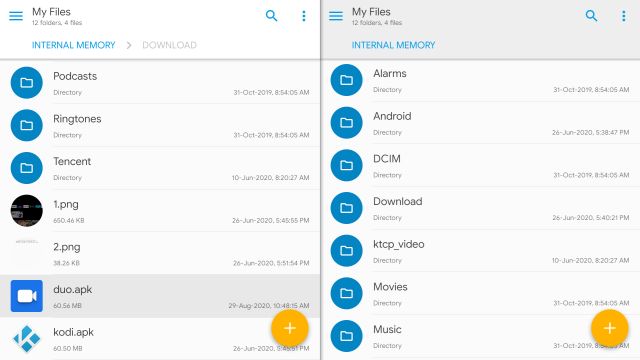
4. Maintenant, cliquez sur «Installer» et Google Duo sera installé sur votre Android TV sans aucun problème. Enfin, ouvrez-le.
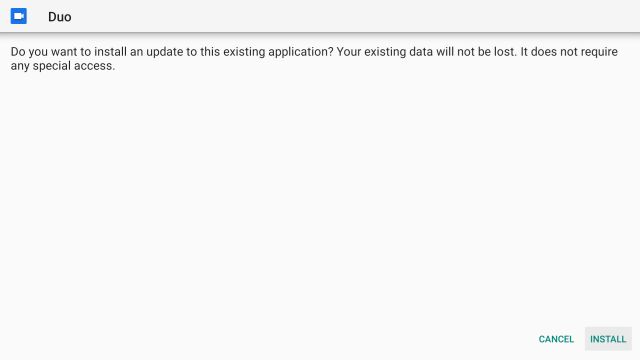
5. En raison d’un bug, Google Duo n’apparaît pas sous Applications installées même après une installation réussie. Dans ce cas, vous devez vous déplacer dans Paramètres -> Applications -> Voir toutes les applications -> Duo et l’ouvrir manuellement à partir de là. Si Duo n’est pas disponible là-bas, regardez sous Applications système. Je sais que c’est un problème, mais actuellement, il n’y a pas d’autre issue. 
5. Google Duo s’ouvrira dans une interface de type Android TV avec prise en charge des éléments sélectionnables, des contacts et des fonctionnalités de recherche. Il semble que Duo est complètement prêt pour Android TV et seule une annonce officielle est attendue. Notez que votre compte Duo existant sera automatiquement lié au téléviseur.
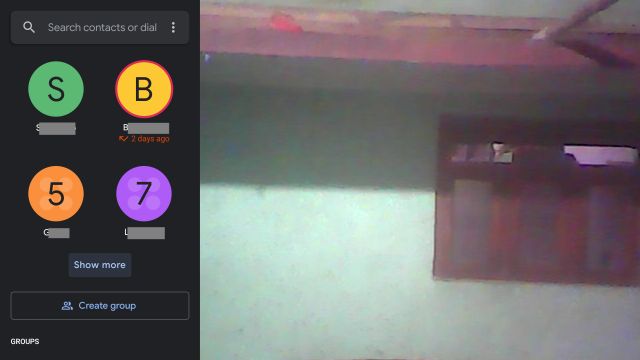
6. Vous avez correctement installé Google Duo sur Android TV, mais vous avez besoin d’une autre chose pour passer un appel. Tu dois connectez une webcam à votre Android TV. Assurez-vous que la webcam dispose d’un microphone intégré.
Remarque: Assurez-vous que l’application Appareil photo est activée sur votre Android TV. Accédez à Paramètres -> Applications -> Voir toutes les applications -> Faites défiler vers le bas et recherchez Appareil photo -> Activez-le.
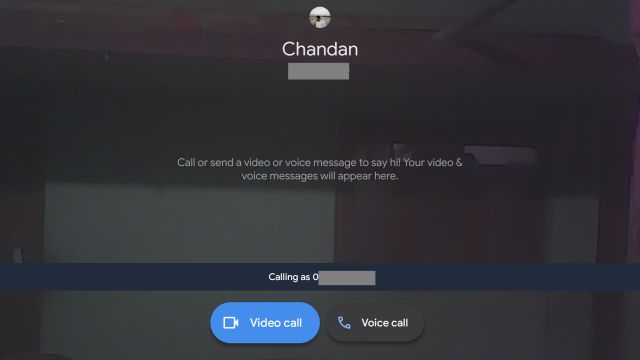
7. C’est ainsi que vous pouvez installer Google Duo sur Android TV et accéder aux fonctionnalités sans aucune limitation. Si vous craignez que les appels entrants Duo apparaissent soudainement sur votre Android TV, ne vous inquiétez pas, la version Android TV n’affiche pas les appels entrants ou notifications.
Profitez des appels vidéo avec Google Duo sur Android TV
D’après mon expérience, cela fonctionnait parfaitement sans aucune modification. La qualité des appels était à la hauteur de ce que nous obtenons sur les smartphones et l’application s’est sentie polie dès la sortie de la boîte. Je dirais, allez-y et essayez Duo sur votre Android TV dès maintenant. Quoi qu’il en soit, tout cela vient de nous. Si vous avez trouvé l’article utile, commentez ci-dessous et faites-le nous savoir.



![[2023] 6 façons de copier / coller du texte brut sans formatage](https://media.techtribune.net/uploads/2021/03/5-Ways-to-Copy-Paste-Plain-Text-Without-Formatting-on-Your-Computer-shutterstock-website-238x178.jpg)






